Hur man söker med jokertecken i Word
Microsoft Office Microsoft Word Kontor Hjälte Ord / / April 02, 2023

Senast uppdaterad den
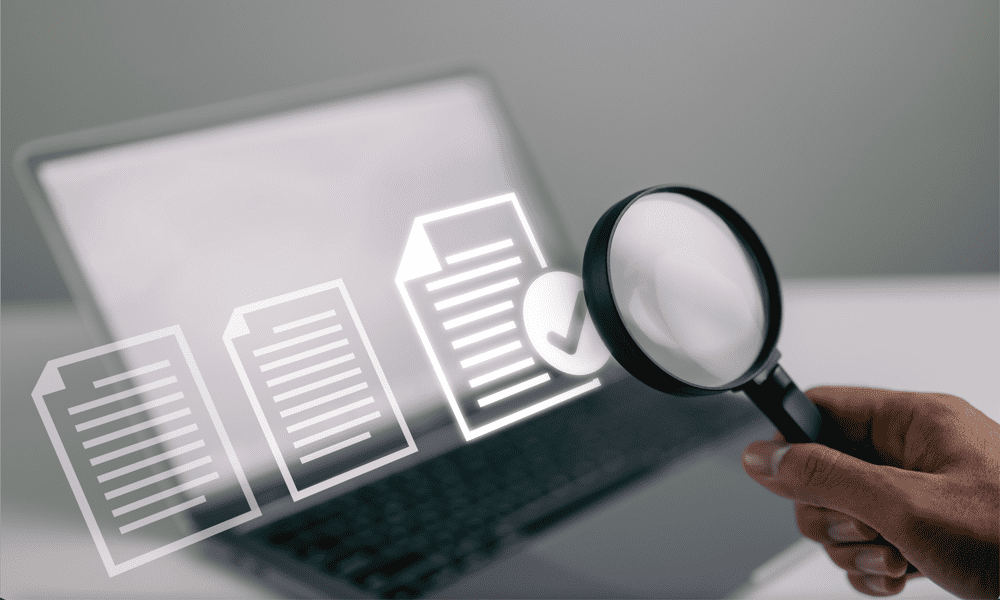
Det finns mycket mer att söka i Word än att bara trycka på Ctrl+F. Lär dig hur du söker med jokertecken i Word med hjälp av den här guiden.
Du har arbetat med ditt Word-dokument under lång tid - det är tusentals ord långt. När du skummar igenom inser du plötsligt att du har ungefär fem olika stavningar för ett ord där.
Du vill spåra dem alla. Du kan söka efter olika varianter, men vad händer om det finns några felstavningar som du inte har upptäckt?
Det är där jokertecken kan hjälpa. De låter dig söka efter flera olika varianter av ord eller till och med en rad helt olika ord som delar liknande egenskaper.
Om du är redo att bli vild, så här är hur du söker med jokertecken i Word.
Hur man tillåter jokertecken i Word
Innan du kan söka i Word med jokertecken måste du aktivera dem. Som standard är de avstängda för att säkerställa att Word söker efter exakt vilken typ i sökfältet.
Att aktivera jokertecken i Word är dock enkelt att göra.
Så här tillåter du jokertecken i Word:
- I den Hem menyfliksområdet, klicka på den lilla pilen bredvid Hitta ikon.
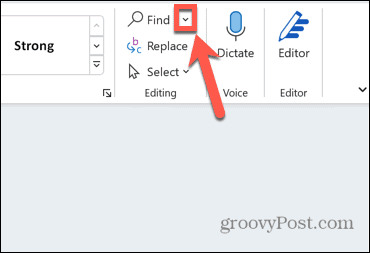
- Välj Avancerad sökning.
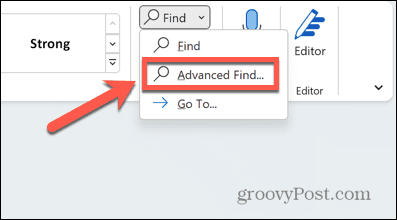
- Du kan också öppna samma fönster med kortkommandot Ctrl+H.
- I Hitta och ersätta, klick Mer.
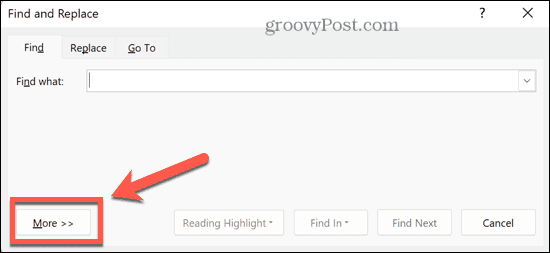
- Kolla upp Använd jokertecken.
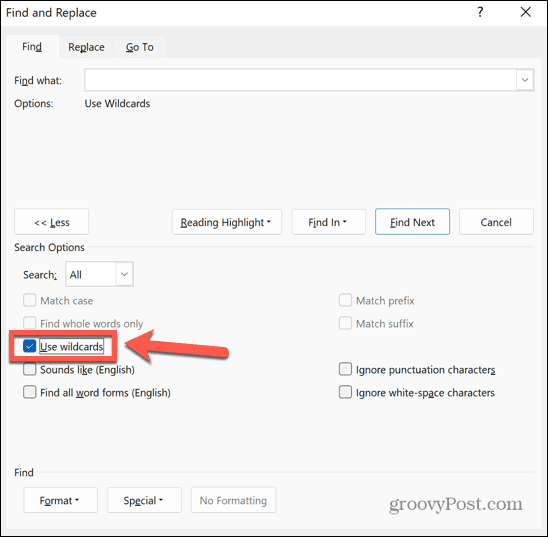
- Du kan nu starta en sökning med jokertecken.
Hur man söker med jokertecken i Word
När du har aktiverat alternativet att använda jokertecken kan du börja använda dem i din sökning.
Så här söker du med jokertecken i Word:
- I Hitta och ersätta, Klicka på Hitta vad fält.
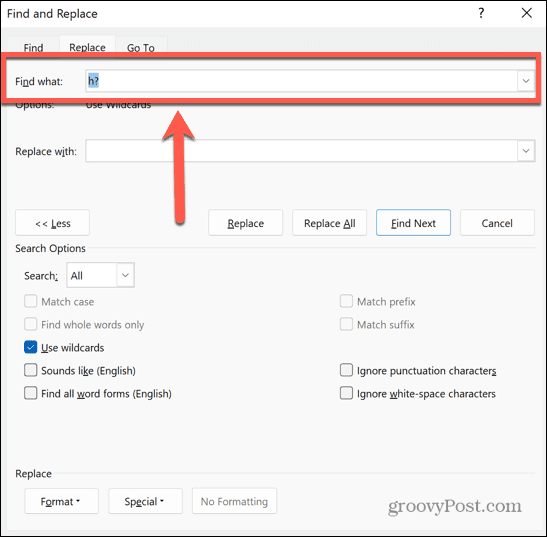
- Skriv alla standardtecken som du vill inkludera i din sökning, till exempel bokstäver eller siffror.
- Klicka på Särskild och välj ett av jokertecken (de översta nio alternativen i listan).
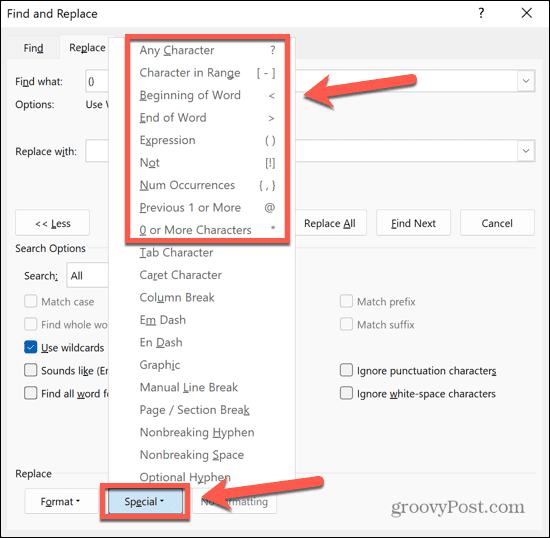
- Om du redan vet vilket jokertecken du vill använda kan du skriva in det direkt i Hitta vad fält. Du kan lägga till flera jokertecken i din sökning.
- När du har angett alla tecken och jokertecken som du vill använda klickar du på Hitta nästa.
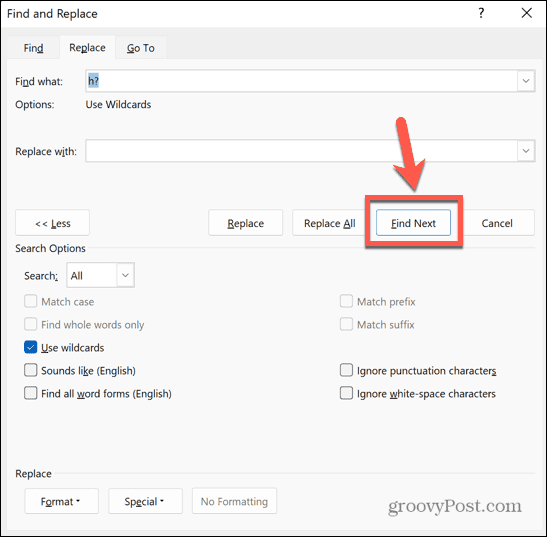
- Word hittar den första delen av texten som uppfyller dina sökkriterier. Texten kommer att markeras i ditt dokument.
- Fortsätt klicka Hitta nästa för att hitta ytterligare exempel.
- När du kommer till slutet av dokumentet ser du ett meddelande om att det inte finns några fler instanser att hitta.
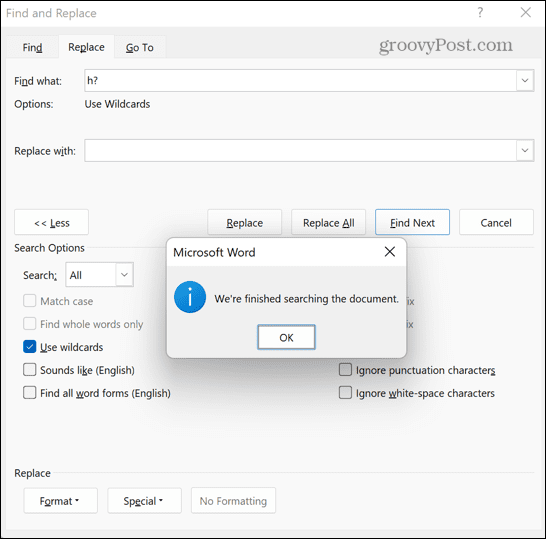
Hur man använder varje jokertecken i Word
Vissa jokertecken är ganska självförklarande, men för andra är det inte direkt uppenbart från deras beskrivningar hur du ska använda dem. Vi tar en titt på varje jokertecken i tur och ordning och hur man använder dem.
Någon karaktär: ?
De ? symbol kan användas för att ersätta vilket enskilt tecken som helst. Till exempel en sökning efter h*t skulle återvända hatt, het, träffa, varm, och hydda. Alla ord med mer än ett tecken mellan h och den t, Till exempel tuta eller lyckligast skulle inte returneras.
Du kan använda jokertecknet så många gånger du vill. Till exempel, a?? d skulle returnera ord som t.ex syra, åldrig, och yxad, och a? d? skulle returnera ord som t.ex medhjälpare och lägger till.
Tecken i intervallet: [ – ]
Detta jokertecken låter dig endast söka efter bokstäver som faller inom ett specificerat intervall. Du kan ange ett intervall mellan två bokstäver i alfabetet, eller om dina bokstäver inte är på varandra, skriv helt enkelt in alla bokstäver du vill inkludera i ditt intervall.
Till exempel, [f-h]og skulle leta efter dimma, gog, och gris. Sökningen [bprw]ig skulle leta efter stor, gris, rigg, och peruk.
Områden är skiftlägeskänsliga. [A-Z] letar efter en stor bokstav. [a-z] letar efter vilken liten bokstav som helst. [A-z] letar efter vilken bokstav som helst.
Början av Word: <
Detta jokertecken låter dig söka efter alla ord som har de angivna tecknen i början av ordet. Jokertecknet ska placeras före de tecken du definierar.
Till exempel, skulle återvända huvud, huvudvärk, egensinnig, och motvind, men skulle inte återvända panna eller halshuggen.
Slutet på Word: >
Detta jokertecken fungerar på liknande sätt som metoden ovan. Den letar istället efter alla ord som har de angivna tecknen i slutet av ordet, snarare än början. Jokertecknet ska placeras efter de tecken du definierar.
Till exempel, fartyg> skulle hitta skepp, sällskap, och mästerskap, men inte frakt eller midskeppsman.
Uttryck: ()
Runda parenteser kan användas för att gruppera bokstäver när du skapar komplexa sökfrågor med jokertecken. De har också en mycket användbar roll när de använder Byta ut fungera. Genom att gruppera två olika teckensträngar inom runda parenteser kan du ändra deras ordning eller till och med hur många gånger de visas.
Till exempel om du söker efter (John) (Hancock) och gå in \2 \1 i Ersätta med fältet, klicka Byta ut hittar alla instanser av 'John Hancock' och ersätter dem med 'Hancock John'. Detta beror på att \2 representerar det andra uttrycket och \1 representerar den första.
Ändra Ersätta med fältet till \1 \1 \1 \2 skulle ersätta 'John Hancock' med 'John John John Hancock'.
Inte: [!]
Detta jokertecken fungerar på motsatt sätt till Karaktär i Range. Den söker efter alla tecken förutom de som du anger.
Till exempel, slå vad skulle återvända bat, bit, bot, och men, men inte slå vad. Du kan också använda intervall med detta jokertecken. [!b-d]og skulle returnera alla tre bokstäver som slutar på -og förutom myr, kugge, och hund.
Antal förekomster: {, }
Detta jokertecken söker efter ett specificerat nummer av tecknet som omedelbart föregår det. Du kan ställa in ett specifikt nummer, ett minimum eller ett intervall.
Till exempel, bo{2} skulle hitta bu, bok och boom, men inte kropp eller låda.
Att placera ett kommatecken efter siffran gör det till ett minimivärde. Till exempel, 10{4,} skulle hitta 10000, 100000, och 10000000000 men inte 10 eller 100.
Att placera en andra siffra efter kommatecken anger ett minimum och ett maximum. Till exempel, 10{3,5} skulle återvända 1000, 10000, hur man söker med jokertecken i Word 100000 men inte 10, 100, eller 10000000000.
Föregående 1 eller fler: @
Detta jokertecken letar efter en eller flera av karaktärerna som föregår den. Till exempel, din@ers skulle lämna tillbaka båda matgäster och middagar.
0 eller fler tecken: *
Detta jokertecken kan användas för att representera valfritt antal tecken, inklusive noll. Till exempel, röd skulle återvända red, read, reed, repeterade och återintegrerade.
Ta kontroll över dina Word-dokument
Genom att lära dig hur du söker med jokertecken i Word kan du snabbt och enkelt hitta de exakta ord eller tecken du behöver i ditt dokument, oavsett hur stort det är.
Det finns många andra sätt att ta mer kontroll över dina Word-dokument. Du kan lära dig hur skriv pilar i Word, hur skriv bråk i Word, eller till och med hur gör en hel kalender i Word.
Om något går fel är det alltid bra att veta hur man återställer osparade Word-dokument.



